V tomto článku nakonfigurujeme lokálnu sieť medzi dvoma alebo viacerými počítačmi s nainštalovaným systémom Windows 7 (Windows 8), ktoré sú pripojené prostredníctvom smerovača Wi-Fi. V skutočnosti je nastavenie lokálnej siete v systéme Windows 7, Windows 8 a Windows 10 takmer rovnaké. Windows XP má iba svoje vlastné nuansy, pri nastavovaní siete medzi siedmimi a XP existujú vždy nejaké problémy. Viac informácií v samostatnom článku a je čas prejsť zo systému Windows XP, je však zastarané.
Je zrejmé, že na konfiguráciu miestnej siete a zdieľanie súborov je potrebné nejakým spôsobom pripojiť počítače. To sa dá urobiť pomocou sieťového kábla, mám priame spojenie medzi dvoma počítačmi. Je však oveľa zaujímavejšie pripojiť všetky počítače pomocou smerovača, ktorý je teraz nainštalovaný takmer v každej domácnosti a kancelárii. Pri pripájaní prostredníctvom smerovača môžete už nastaviť lokálnu sieť nielen medzi dvoma počítačmi. Všetky počítače a dokonca aj mobilné zariadenia, ktoré sú pripojené k jednému smerovaču, sa môžu pripojiť k miestnej sieti
Napríklad stolné počítače môžu byť pripojené k smerovaču pomocou sieťového kábla a notebooky - prostredníctvom siete Wi-Fi. Takto je to pre vás pohodlnejšie a ako to robíte. Nezáleží na tom, či je počítač pripojený k smerovaču prostredníctvom Wi-Fi alebo kábla, bude fungovať miestna sieť. A nezáleží na tom, aký operačný systém máte nainštalovaný, ale ukážem vám ako príklad Windows 7.
Sieť nakonfigurujem a ukážem prostredníctvom smerovača Asus RT-N18U, ku ktorému je môj prenosný počítač pripojený prostredníctvom Wi-Fi a stacionárneho počítača. Obaja pracujú na systéme Windows 7. Práve medzi týmito dvoma počítačmi sme teraz vytvorili lokálnu sieť. A tiež otvorte všeobecný prístup k priečinkom a súborom. Čo je to lokálna sieť medzi počítačmi? Väčšinou na zdieľanie súborov. Ak často potrebujete prenášať niektoré súbory z jedného počítača do druhého, aby ste ich nespustili s jednotkou Flash, môžete tak urobiť v sieti. Môžete hrať hry cez sieť.
Ak je vo vašej sieti stále televízor s funkciou Smart TV, môžete z televízora nastaviť prístup k filmom v počítači. Prečítajte si viac v tomto článku.
Pokyny na nastavenie lokálnej siete v systéme Windows 7
Dovoľte mi pripomenúť, že počítače, ktoré chcete pripojiť, musia byť pripojené k rovnakému smerovaču alebo priamo pripojené káblom. Všetky akcie, ktoré zobrazím v tejto časti, sa musia vykonať na oboch počítačoch.
Dôležitý bod! Ak chcete vytvoriť sieť prostredníctvom smerovača Wi-Fi, ku ktorému sú pripojené niektoré zariadenia tretích strán (napríklad váš sused), bude mať po nastavení prístup k tým zložkám v počítači, pre ktoré ste nastavili prístup verejnosti. Na ochranu svojej siete nastavte v sieti Wi-Fi dobré heslo. Ak stále potrebujete pripojiť zariadenia tretej strany k smerovaču, ale chcete nastaviť domácu sieť, môžete pre hostí vytvoriť „hosťovskú sieť“, ako sme to urobili v tomto článku na smerovači Zyxel.
Ešte jeden bod. Ak nastavujete sieť pri priamom pripojení počítačov bez smerovača, budete musieť vo vlastnostiach pripojenia k miestnej sieti tiež nastaviť statické adresy IP. Ak máte pripojenie prostredníctvom smerovača, potom už nemusíte robiť nič iné, postupujte podľa pokynov.
1 Najprv musíme skontrolovať, či všetky počítače pracujú v rovnakej pracovnej skupine. Toto by ste mali skontrolovať na všetkých počítačoch, ktoré budú pripojené k lokálnej sieti.
Urobíme to: stlačte kombináciu klávesov Win + R a v zobrazenom okne zadajte príkaz sysdm.cpl . Kliknite na tlačidlo OK .

Opačná pracovná skupina bude pravdepodobne napísaná WORKGROUP . Môžete ju opustiť. Hlavná vec je, že na ostatných počítačoch by pracovná skupina mala byť tiež PRACOVNÁ SKUPINA.
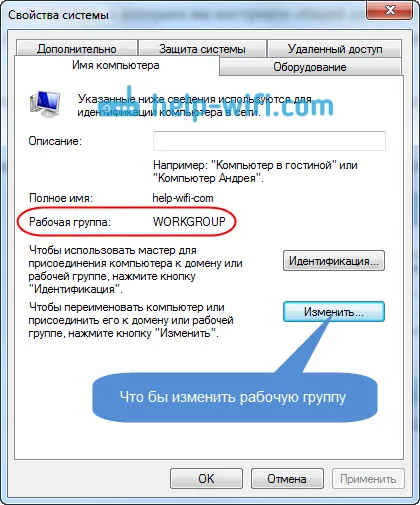
Ak to chcete zmeniť, napríklad na MSHOME, kliknite na tlačidlo Zmeniť a zadajte novú skupinu. Uložte zmeny a reštartujte počítač.
2 Druhým krokom je zmena nastavení zdieľania. Tieto nastavenia vykonávame rovnakým spôsobom na všetkých počítačoch v sieti. Teraz vám ukážem, čo povoliť.
Pravým tlačidlom myši kliknite na ikonu internetového pripojenia na paneli s upozorneniami a otvorte Centrum sietí a zdieľania . V novom okne vyberte položku Zmeniť rozšírené možnosti zdieľania .
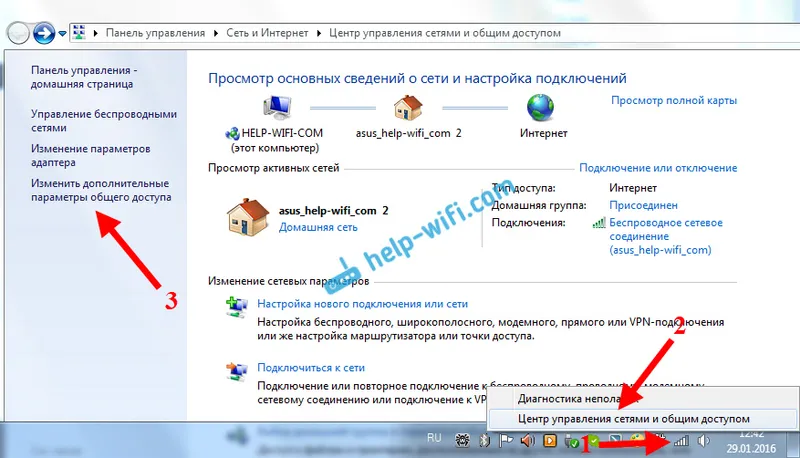
Budú existovať dva profily. Domov alebo práca a všeobecné. Zmeňte ten, ktorý má napísaný aktuálny profil . Tieto nastavenia môžete vykonať pre oba profily.
Najskôr prepnite prepínač do polohy Povoliť zisťovanie siete . Povoľte tiež zdieľanie súborov a tlačiarní a zdieľanie priečinkov . Pozri obrázok nižšie.
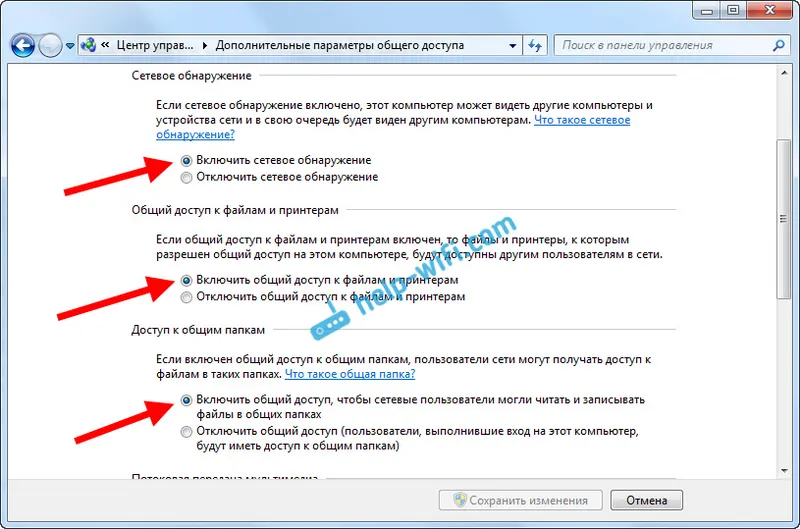
Prejdite cez stránku nastavení, nájdite a otvorte kartu Všetky siete alebo Všeobecné a nezabudnite vypnúť zdieľanie chránené heslom .

Po vykonaní týchto krokov je vhodné reštartovať počítač. Toto je vlastne všetko nastavenie, lokálna sieť by už mala fungovať. Ak ju chcete skontrolovať, musíte prejsť do Prieskumníka (Tento počítač) na jednom z počítačov a na ľavej strane otvoriť kartu Sieť . Tam sa zobrazia všetky počítače v sieti. Na snímke obrazovky vidíte môj počítač a ďalší zo siete.
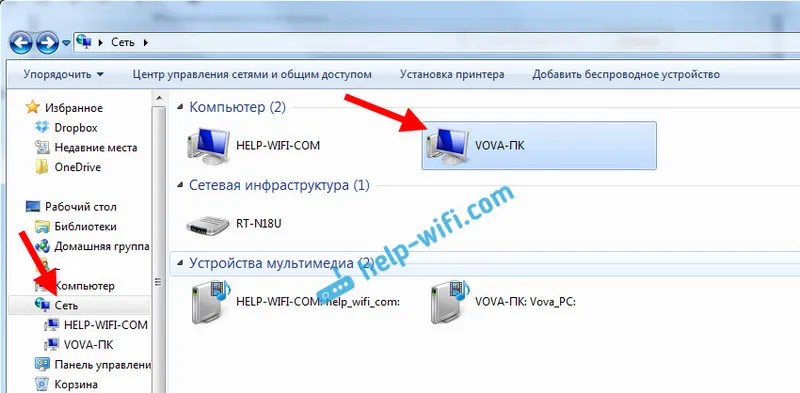
Už môžeme ísť do počítača v našej domácej sieti, bude prístup k zdieľaným zložkám.
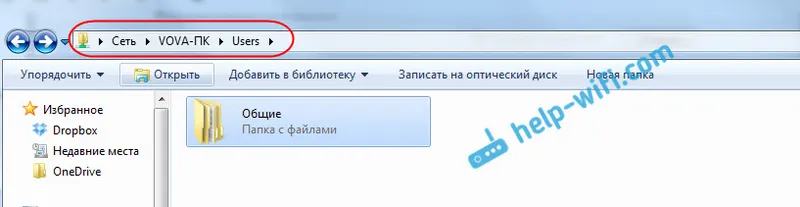
Ak nemáte počítače v sieti alebo nemáte prístup k počítaču, pozrite si riešenia na konci tohto článku.
Nastavenie zdieľania súborov a priečinkov
Ako som už písal vyššie, už máte prístup k zdieľaným zložkám. Možno bude potrebné otvoriť zdieľaný prístup do niektorého iného priečinka, ktorý je napríklad na lokálnej jednotke D. Toto sa dá urobiť bez problémov. Po otvorení zdieľaného prístupu do priečinka budú môcť všetky počítače z lokálnej siete prezerať súbory v ňom uložené, upravovať ich a do tohto priečinka pridávať nové súbory (záleží to však na tom, aké povolenia povolíme).
Napríklad chcem zdieľať priečinok Obrázky. Kliknite pravým tlačidlom myši a vyberte príkaz Vlastnosti . Prejdite na kartu Prístup a kliknite na tlačidlo Rozšírené nastavenia . Začiarknite políčko Zdieľať tento priečinok a kliknite na tlačidlo Povolenia .
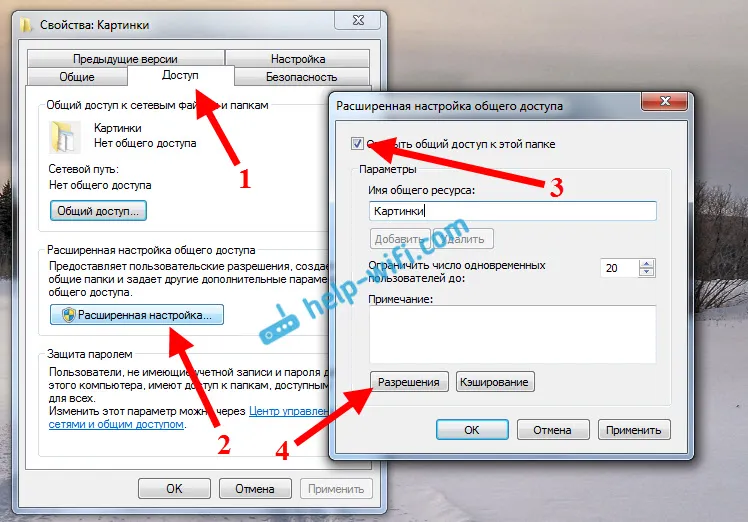
V okne, ktoré sa otvorí po kliknutí na tlačidlo Povolenia , musíme nastaviť prístupové práva k tomuto priečinku. Aby si Netizens mohli prezerať iba súbory, potom začiarknite políčko oproti čítaniu. Pre úplný prístup k priečinku so schopnosťou meniť súbory začiarknite všetky tri políčka.
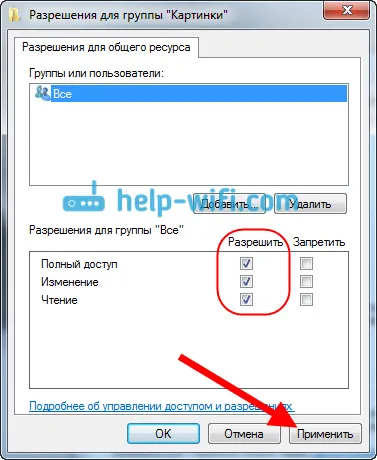
Kliknite na Použiť a OK . V okne Rozšírené nastavenia zdieľania tiež kliknite na tlačidlá Použiť a Ok .
Vo vlastnostiach priečinka prejdite na kartu Zabezpečenie a kliknite na tlačidlo Upraviť . Otvorí sa ďalšie okno, v ktorom klikneme na tlačidlo Pridať . Do poľa napíšte „Všetky“ a kliknite na tlačidlo OK .
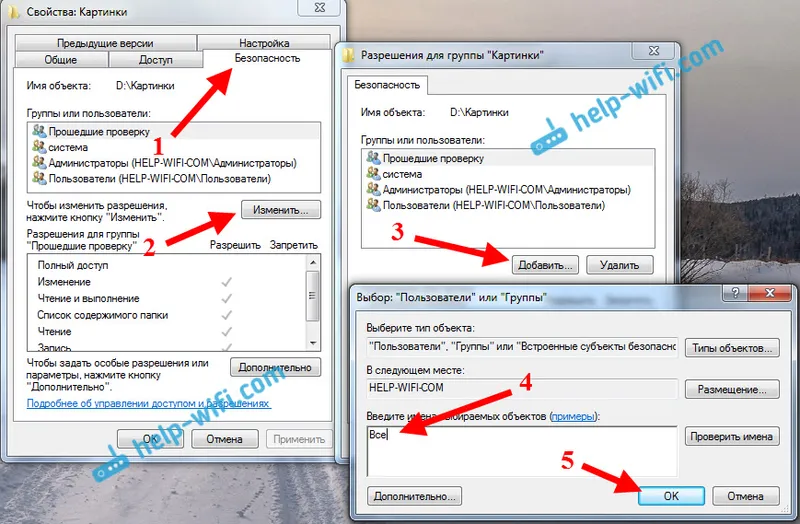
Vyberte skupinu Všetky a zdola označte prístupové body, ktoré potrebujeme pre tento priečinok, so začiarknutím.
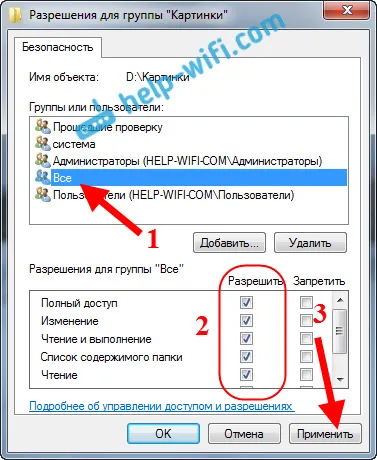
Po týchto krokoch bude mať tento priečinok všeobecný prístup zo všetkých počítačov v sieti. Začne pracovať bez reštartovania, začiarknuté. Otvorte tento priečinok z iného počítača:
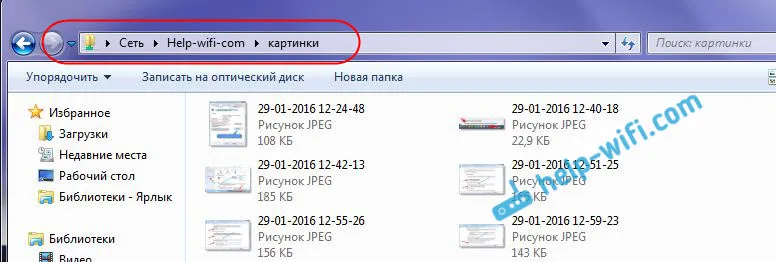
Všetko bolo urobené mätúcim spôsobom, kým na to prídete ... Dalo by sa nejako urobiť toto nastavenie jednoduchšie a zrozumiteľnejšie. Ale všetko funguje. Ukazuje sa, že mám prístup k priečinku, ktorý sa nachádza na inom počítači. A to je všetko vysielané, pretože mám oba počítače pripojené k routeru prostredníctvom Wi-Fi.
Mimochodom, tento priečinok bude k dispozícii aj pre smartfóny a tablety, ktoré sú pripojené k tomuto smerovaču Wi-Fi. Ak chcete zobraziť sieťové priečinky v systéme Android, odporúčame vám nainštalovať program ES File Explorer alebo použiť štandardný prieskumník súborov. Všetko funguje:
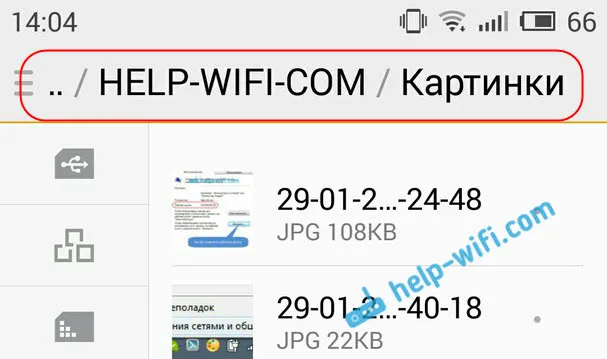
Teraz sa tiež pozrieme na možné problémy a chyby, ktoré sa môžu veľmi často vyskytnúť počas konfiguračného procesu.
Možné problémy a chyby pri nastavovaní domácej siete LAN
Ak sa počas konfiguračného procesu objavia nejaké chyby alebo problémy, najprv zakážte antivírus a ďalšie programy, ktoré môžu blokovať pripojenie. Ak je problém v antivírusovom programe, budete musieť k výnimkám pridať pripojenie.
- Počítače z lokálnej siete sa na karte Sieť nezobrazujú. V takom prípade skontrolujeme na všetkých počítačoch pracovnú skupinu a nastavenia zdieľania. V Prieskumníkovi otvorte kartu Sieť, kliknite pravým tlačidlom myši na prázdne miesto a vyberte Obnoviť . Ďalším dôležitým bodom, veľmi často antivírusy a firewally blokujú prístup do lokálnej siete. Skúste antivírus na chvíľu zakázať. Musíte sa tiež uistiť, že je k smerovaču pripojené.
- K zdieľanému priečinku nie je možné pristupovať. Ďalší problém, keď sa zdá, že sme všetko nastavili, otvoril prístup verejnosti, ale keď sa pokúsime otvoriť priečinok na počítači v sieti, zobrazí sa správa, že nemáme prístup, nemáme povolenie na prístup k tomuto priečinku, nemohli sme otvoriť sieťový priečinok atď. Alebo sa zobrazí výzva na zadanie používateľského mena a hesla.
Nezabudnite skontrolovať nastavenia zdieľania vo vlastnostiach tohto priečinka. Existuje veľa nastavení, všetko je mätúce, možno vám niečo uniklo. Opäť vypnite antivírus, môže blokovať. - Počítač pripojený k sieti Wi-Fi nemôžu vidieť ostatné počítače v miestnej sieti. Alebo naopak. Ak máte sieť postavenú s počítačmi a prenosnými počítačmi, ktoré sú pripojené bezdrôtovo aj káblovo, môžu sa vyskytnúť problémy s určitým pripojením. Napríklad prenosné počítače, ktoré sú pripojené prostredníctvom siete Wi-Fi, sa nemusia zobraziť v miestnej sieti.
V takom prípade venujte pozornosť tomu, ktorý profil ste povolili zisťovanie siete (nastavenia na začiatku článku). Odporúča sa tiež priradiť stav domácej siete na pripojenie k vašej sieti Wi-Fi. Nezabudnite skúsiť vypnúť antivírus.
Myslím, že ste to urobili. Ak sa niečo nedá nakonfigurovať, spýtajte sa v komentároch. Nezabudnite sa podeliť o svoje tipy na túto tému.
